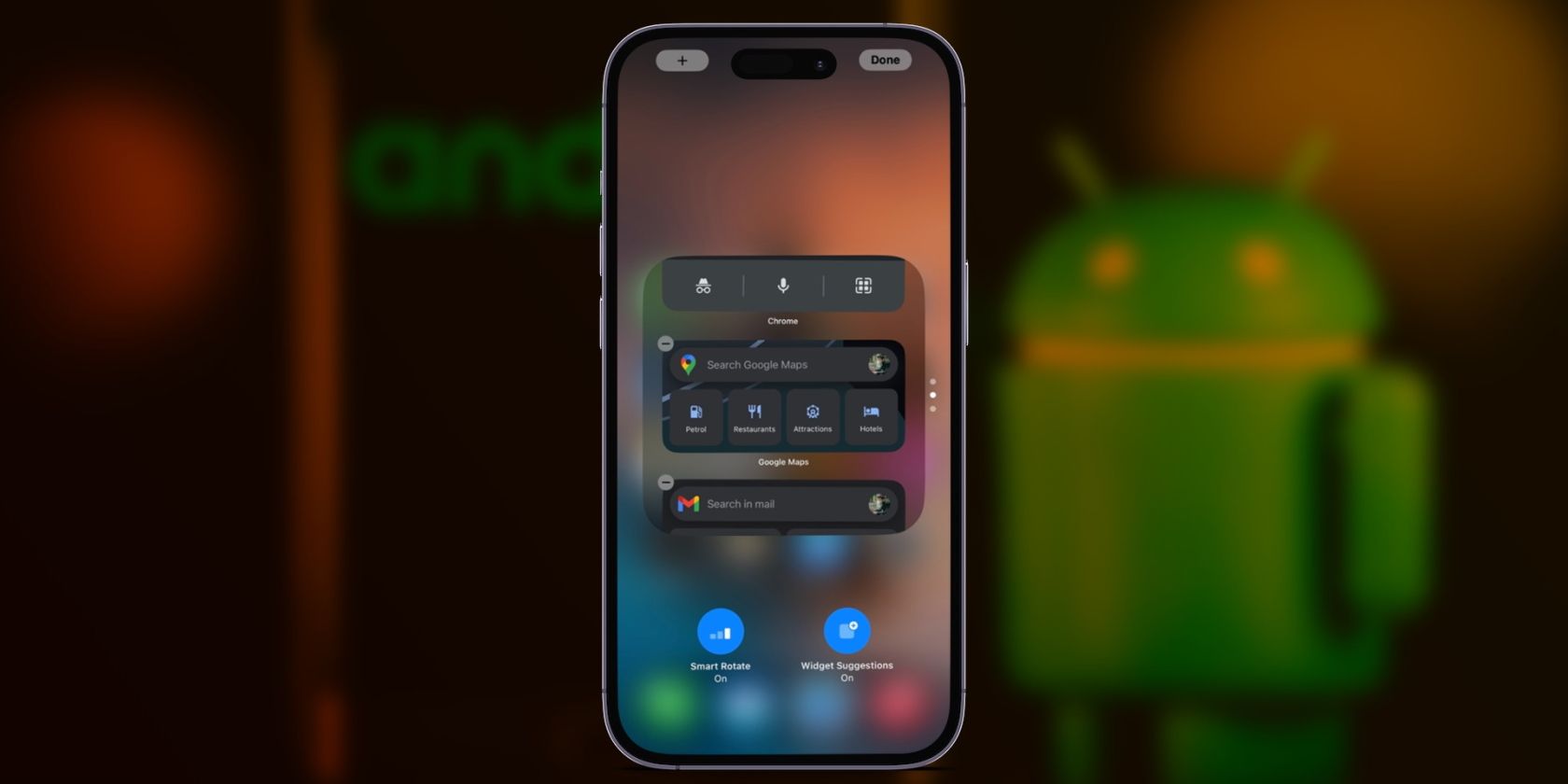لازم نیست صفحه اصلی آیفون شما شبیه هر آیفون دیگری باشد. در واقع، می توانید آن را شبیه گوشی اندرویدی کنید که دلتنگ آن هستید.
اندروید و iOS سالهاست که با آن در فضای موبایل مبارزه میکنند و معرفی چیزهای جدید و هیجانانگیز را برای توسعهدهندگان شخص ثالث چالشبرانگیزتر میکند. صفحه اصلی یک املاک و مستغلات اصلی برای هر سیستم عاملی است زیرا برنامه ها و ویجت های مختلفی را برای دسترسی سریع و آسان در خود جای می دهد.
اندروید از دیرباز به خاطر قابلیت شخصیسازیاش معروف بوده است، به طوری که بسیاری از کاربران آیفون را الهام میبخشد تا دستگاههای خود را شبیه اندروید کنند. بنابراین، اگر شما یک کاربر آیفون هستید که میخواهید از قابلیت سفارشیسازی استفاده کنید، میتوانید با ترفندهای زیر صفحه اصلی خود را شبیه اندروید کنید.
از ابزارک های گوگل در آیفون خود استفاده کنید
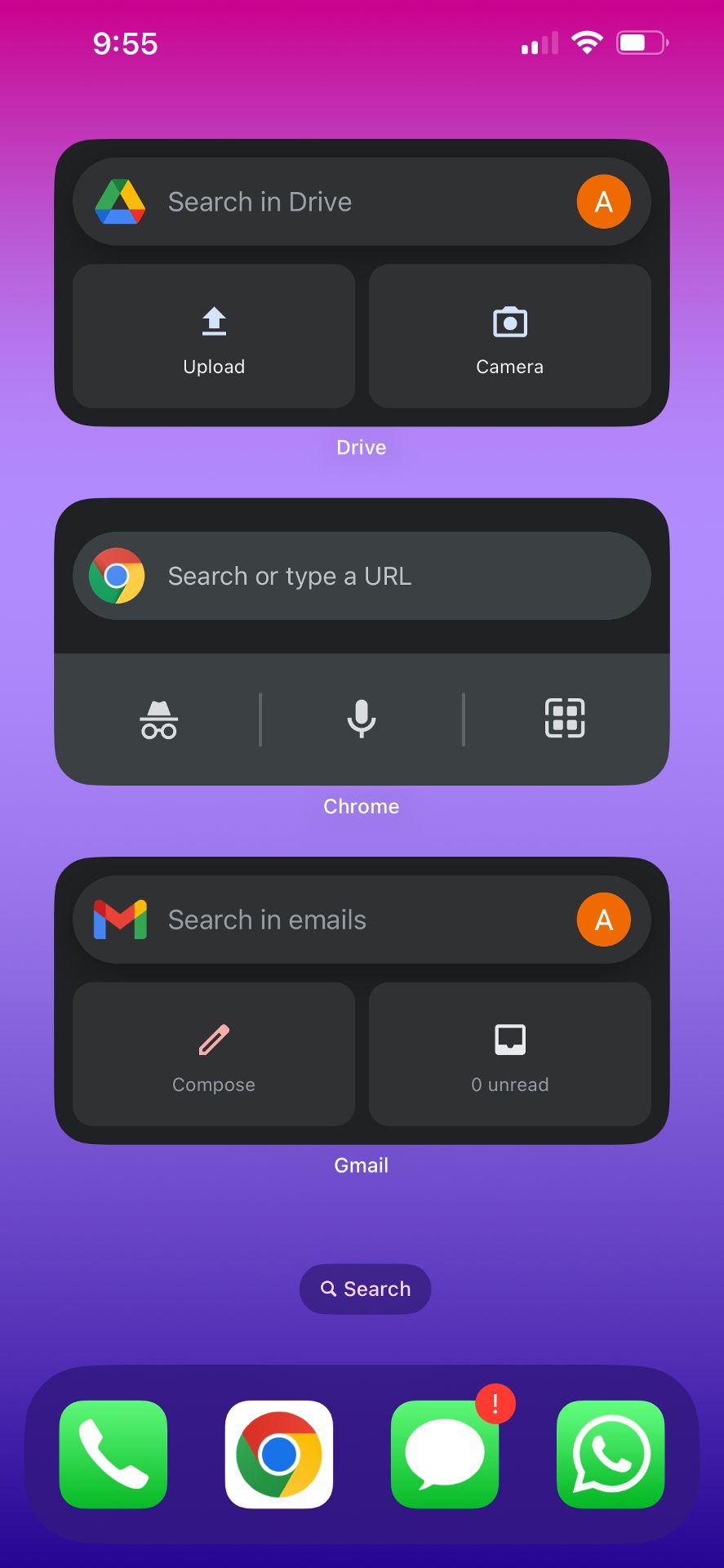
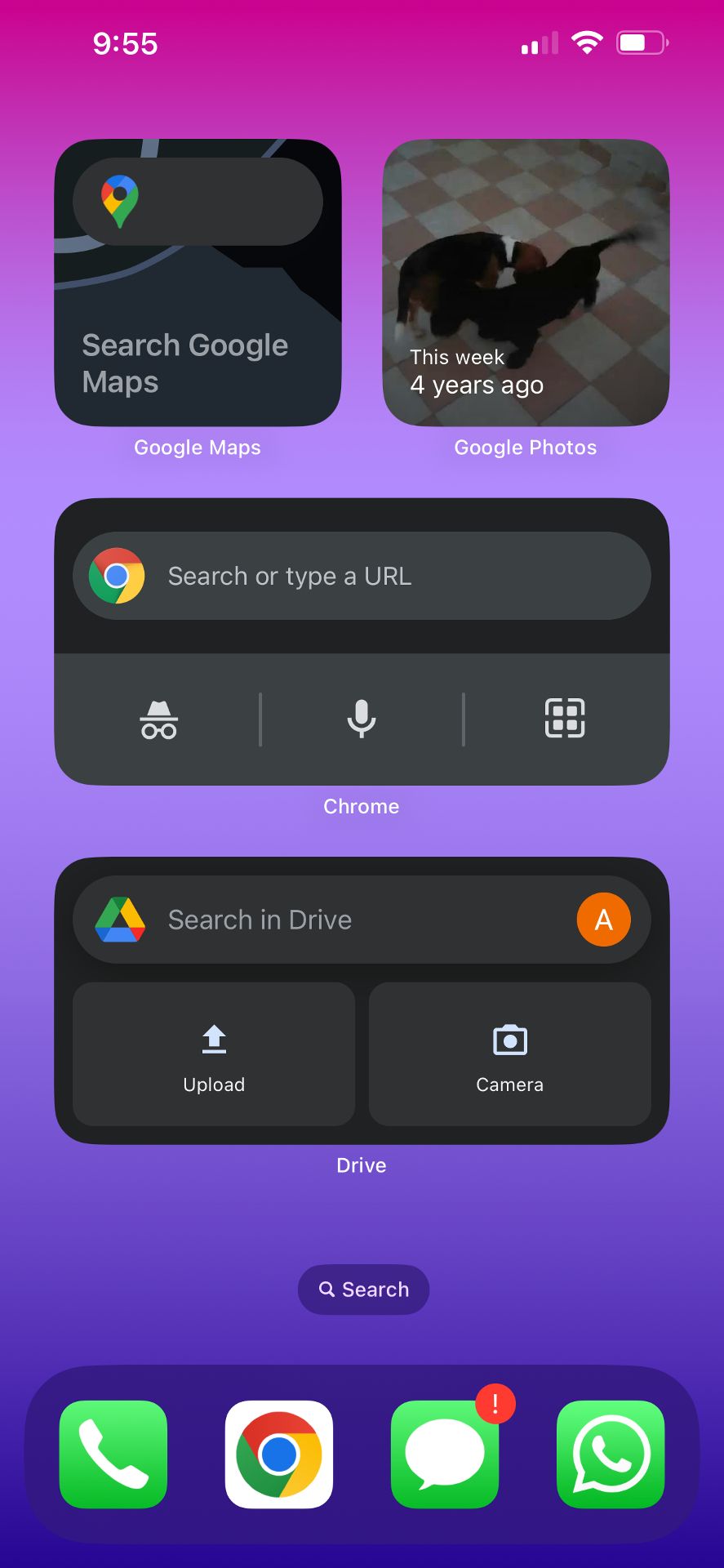
ویجت های اندروید یک دوجین سکه هستند، اما تعداد کمی از آنها جزء اصلی سیستم عامل هستند. به عنوان مثال، اگر می خواهید از اخبار مربوط به آب و هوا مطلع شوید، می توانید یک ویجت آب و هوا را به صفحه اصلی iOS خود اضافه کنید.
اگر از برنامههای Google در آیفون خود استفاده میکنید، میتوانید از برخی از بهترین ویجتهای اندروید برای دسترسی سریع به اطلاعاتی مانند صندوق ورودی جیمیل و تقویم یا جستجوی مکانها و تصاویر استفاده کنید.
این ویجت های گوگل فقط به گوشی های اندرویدی محدود نمی شوند. آنها همچنین برای آیفون شما در دسترس هستند تا صفحه اصلی شما را جاز کنند و هر از گاهی طرح مورد علاقه خود را به شما یادآوری کنند.
از Smart Stack استفاده کنید
داشتن ویجتهای گوگل در صفحه اصلی عالی است، اما بسته به تعداد ویجتهای شما، میتواند بخش خوبی از فضای صفحه نمایش شما را اشغال کند. و این دقیقاً همان جایی است که ویجت Smart Stack وارد می شود و به شما امکان می دهد چندین ویجت را به عنوان پشته ای که فضای زیادی را اشغال نمی کند در خود جای دهید.
پشته هوشمند آیفون 13 شما خانه ویجتهای قابل تنظیم است که کاربران میتوانند برنامههای Google را اضافه کرده و با یک ضربه راهاندازی کنند. این یک راه عالی برای دسترسی به برنامه های مختلف و انجام سریع اقدامات خاص در یک برنامه است.
بهترین بخش در مورد Smart Stack این است که می توانید هر تعداد ویجت که دوست دارید اضافه کنید. بنابراین، چگونه از Smart Stack در iPhone 13 استفاده می کنید؟
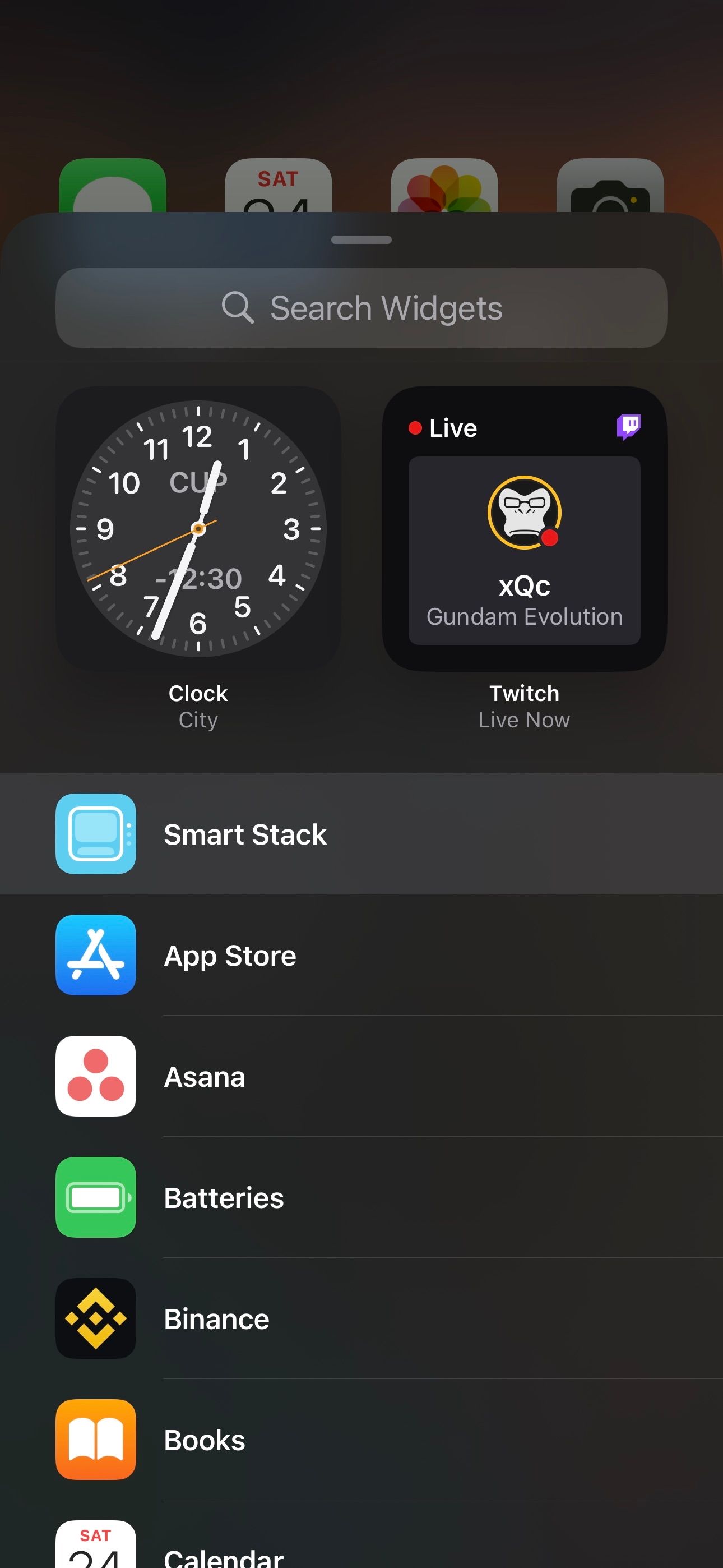
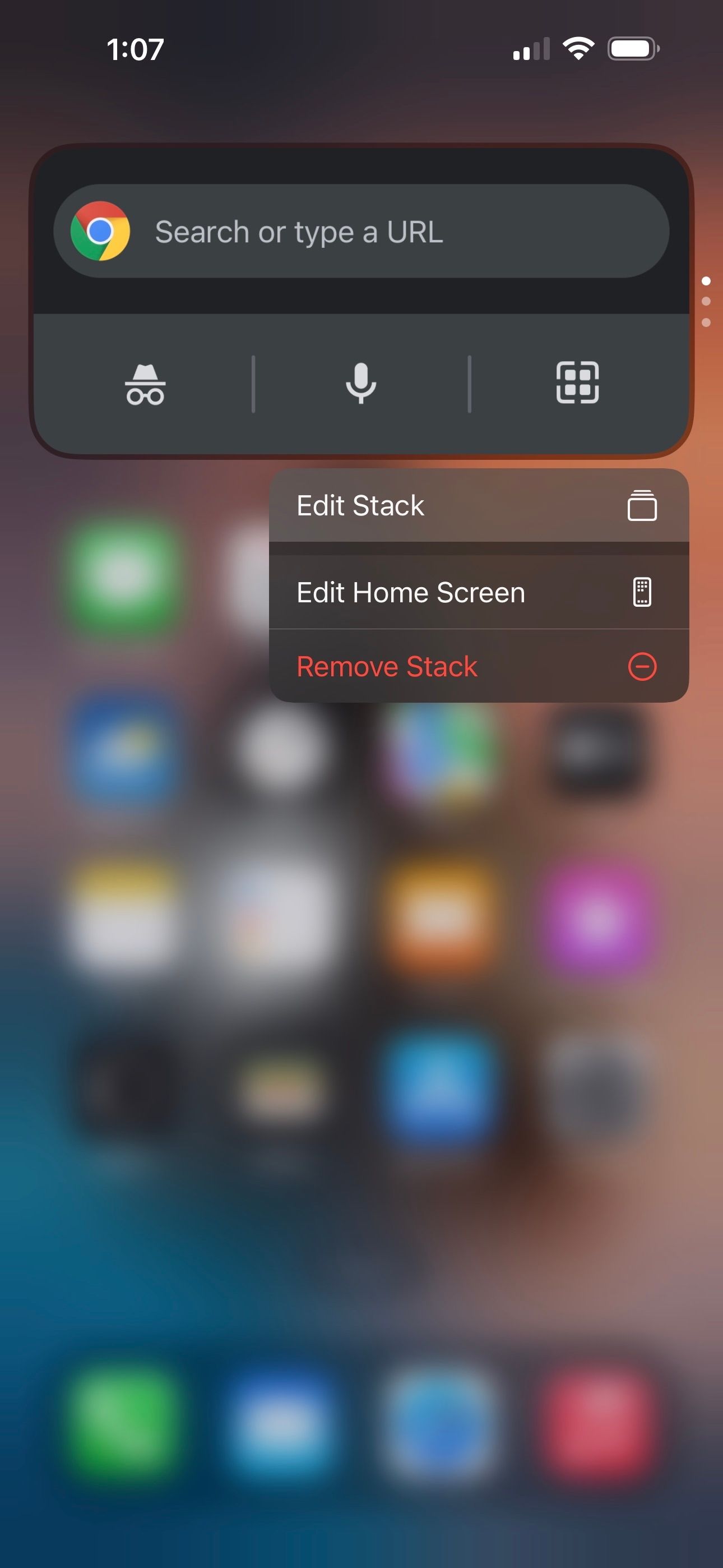
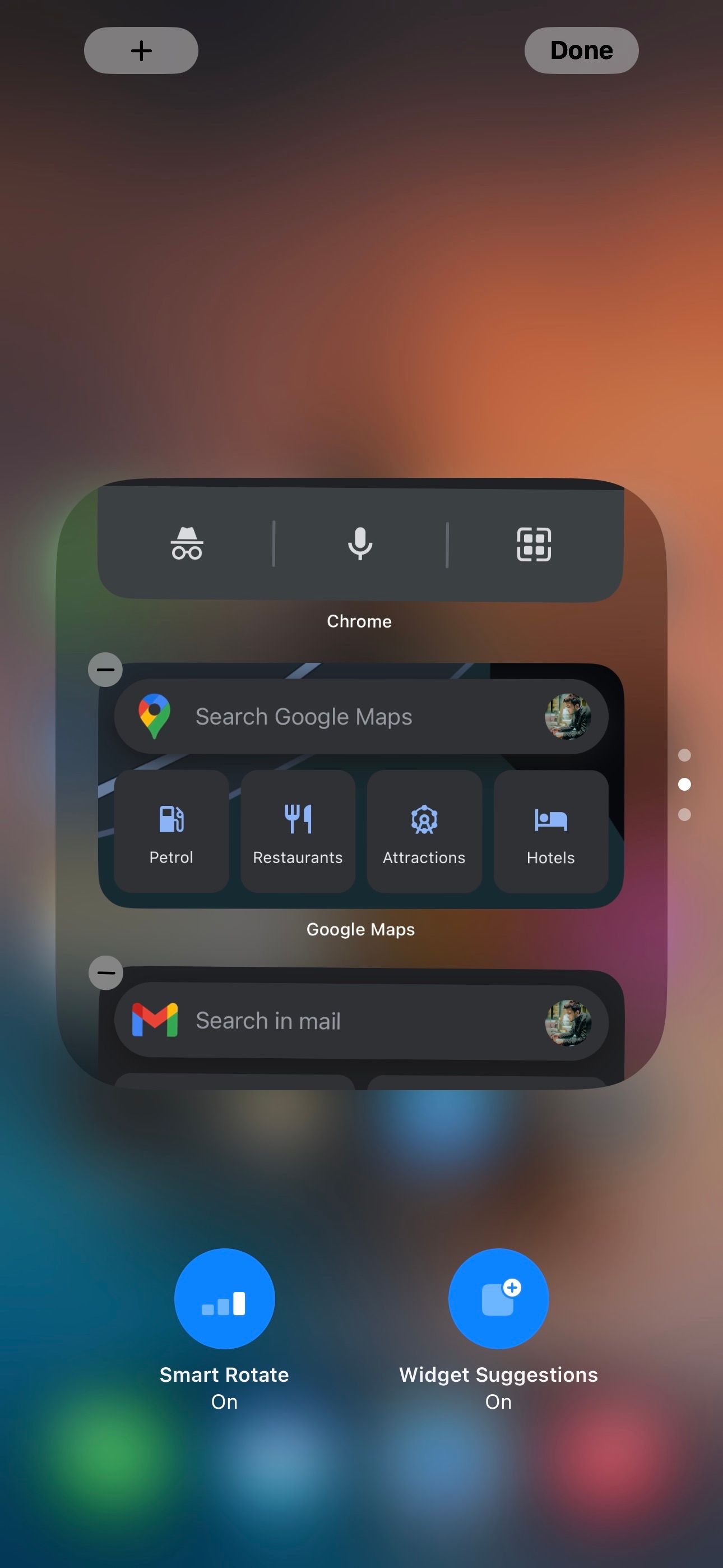
به سادگی روی صفحه اصلی فشار طولانی دهید و روی نماد مثبت (+) ضربه بزنید تا منوی ابزارک ها در آیفون شما ظاهر شود. اکنون به پایین اسکرول کنید و در حالت جیگل روی Smart Stack ضربه بزنید، اندازه ویجت مورد نظر خود را انتخاب کنید و روی Add Widget ضربه بزنید.
انجام این کار Smart Stack را به صفحه اصلی شما اضافه می کند، اما اکنون، برای سفارشی کردن پشته باید روی آن ضربه بزنید. ویجتهایی را که نمیخواهید حذف کنید و همه ویجتهای سبک Android را از Google و سایر برنامههای شخص ثالث نگه دارید. به عنوان مثال، می توانید Gmail را در یک Smart Stack قرار دهید و با یک ضربه شروع به نوشتن ایمیل کنید.
نمادهای برنامه آیفون خود را سفارشی کنید
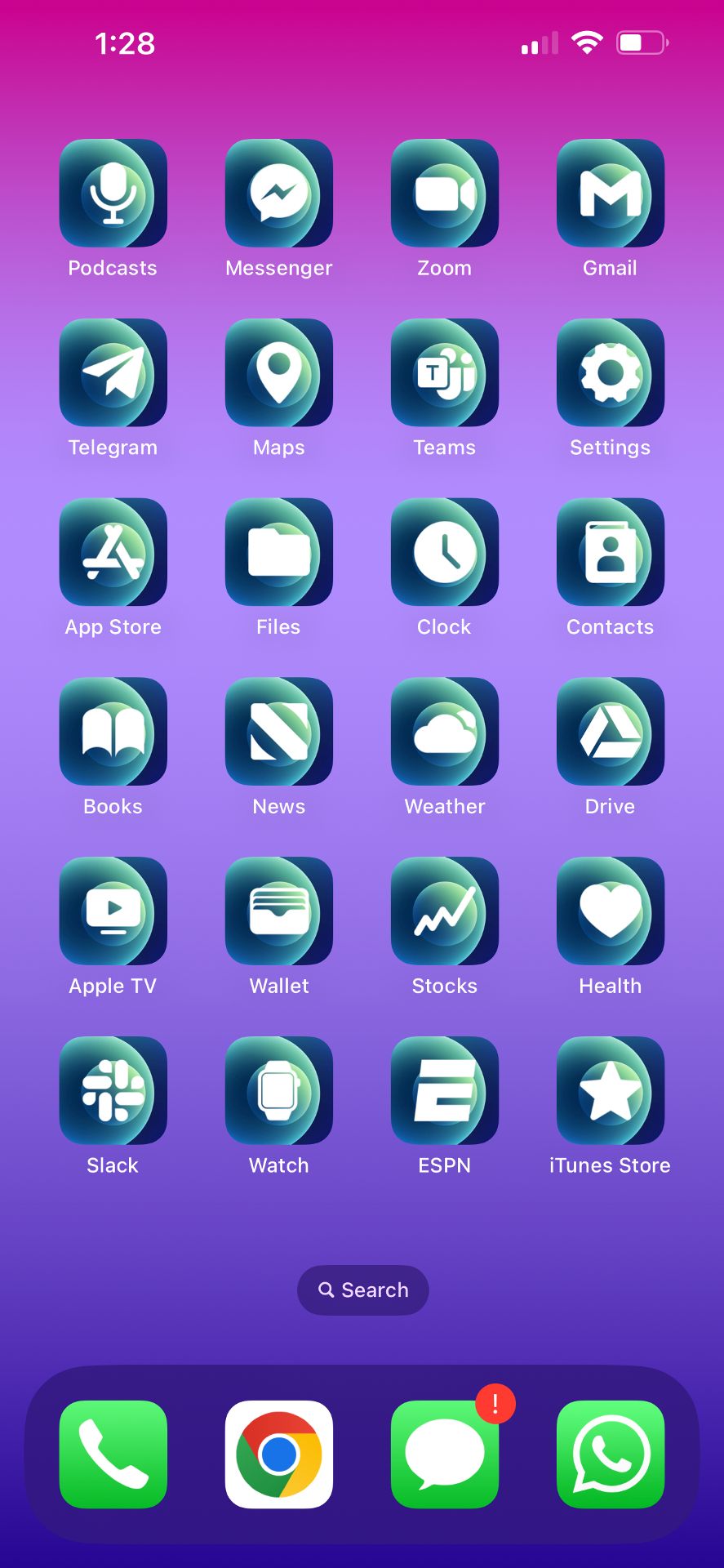
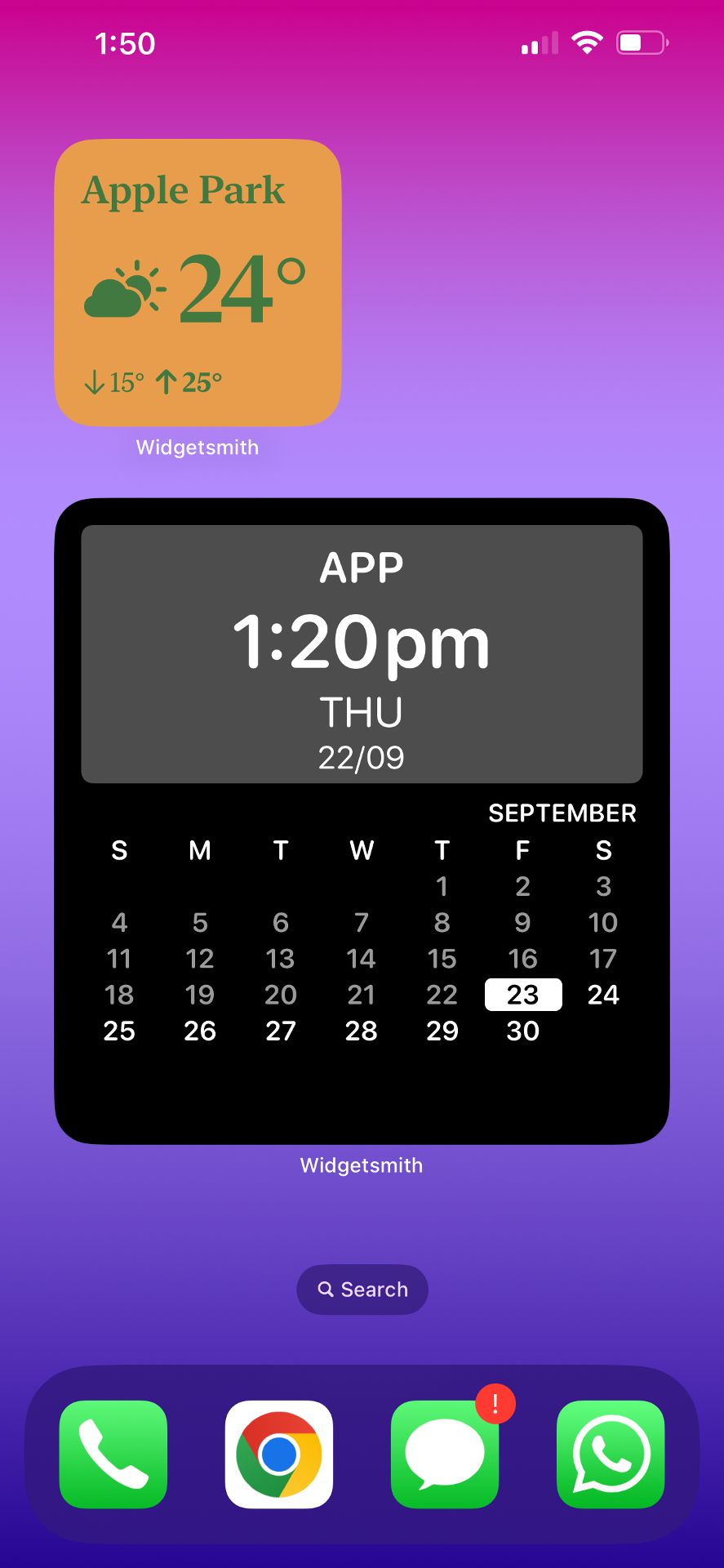
اگرچه اپل راه حل داخلی ارائه نمی دهد که به شما امکان می دهد آیکون های آیفون خود را تغییر دهید، می توانید از برنامه Shortcuts برای ایجاد آیکون های برنامه استفاده کنید – اخطار این است که یک میانبر برای باز کردن یک برنامه است، نه خود فایل اصلی برنامه. .
در حالی که ایجاد چنین میانبری یک به یک می تواند زمان بر باشد، می توانید برنامه های شخص ثالث زیادی را در اپ استور پیدا کنید که این کار را آسان می کنند.
می توانید با بررسی برخی از برنامه های شگفت انگیز برای سفارشی کردن صفحه اصلی آیفون خود شروع کنید. برای ابزارکها، Widgetsmith را توصیه میکنیم، در حالی که برای نمادهای برنامه، پیشنهاد میکنیم Brass را در فروشگاه App امتحان کنید.
کیبوردهای شخص ثالث مانند Gboard را نصب کنید
اندروید همیشه به خاطر گزینههای عالی صفحهکلیدش در کانون توجه است. از زمانی که گوگل اولین برنامه صفحه کلید خود، Gboard را در سال 2013 برای دستگاه های اندرویدی منتشر کرد، چشم انداز صفحه کلید به طور قابل توجهی تغییر کرده است.
این برنامه به محبوب ترین برنامه صفحه کلید در جهان تبدیل شده است – حتی کاربران آیفون نیز آن را دوست دارند. و این به این دلیل است که نسخه iOS Gboard بیشتر ویژگی های نسخه اندرویدی خود را دارد.
برخی از برنامههای صفحهکلید شخص ثالث برای iOS، مانند Gboard، میتوانند به شما امکان دسترسی به ویژگیهایی را بدهند که در صفحهکلید iOS موجود نیست. در حالی که استفاده از صفحه کلید شخص ثالث در آیفون شما عجیب است، اما این یک راه سریع و آسان برای افزودن عملکرد بیشتر به دستگاه شما است.
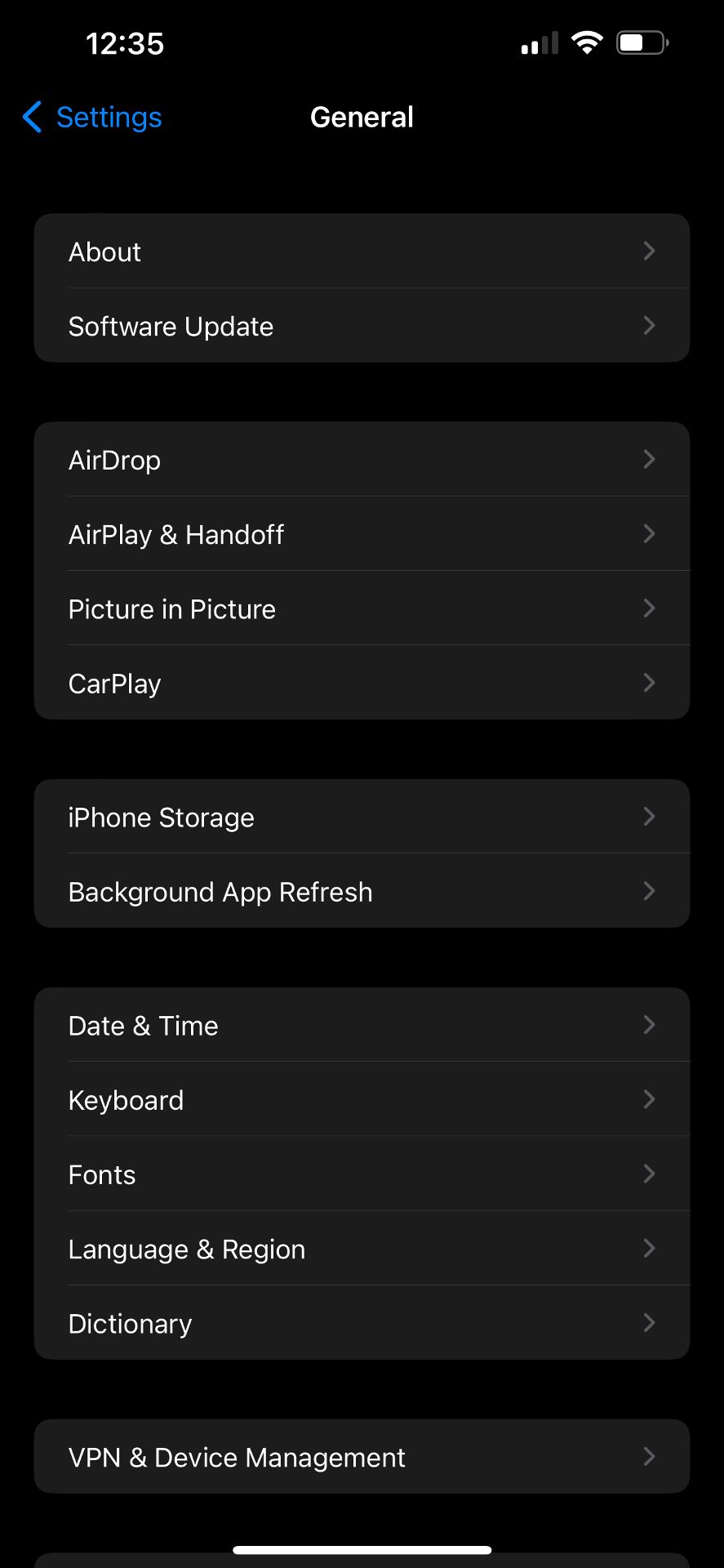
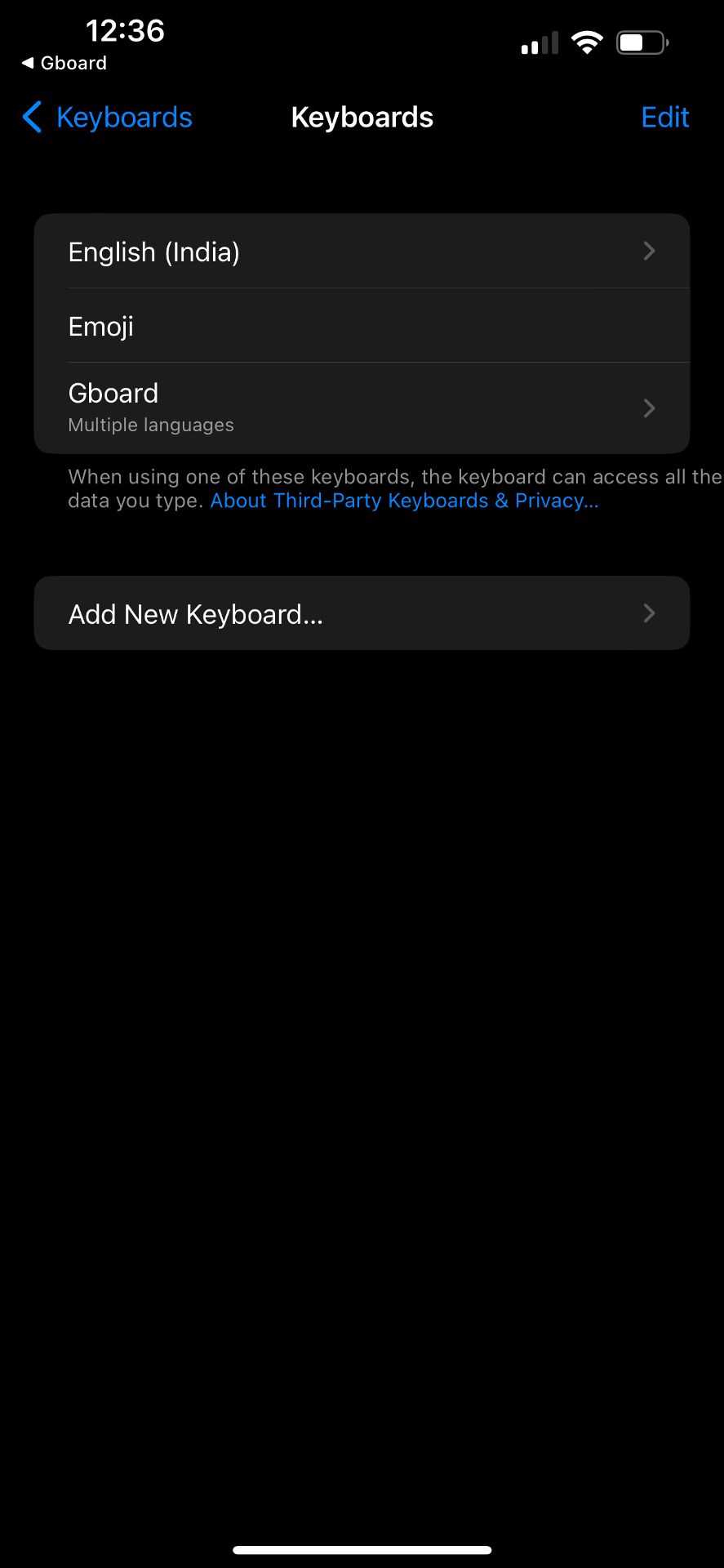
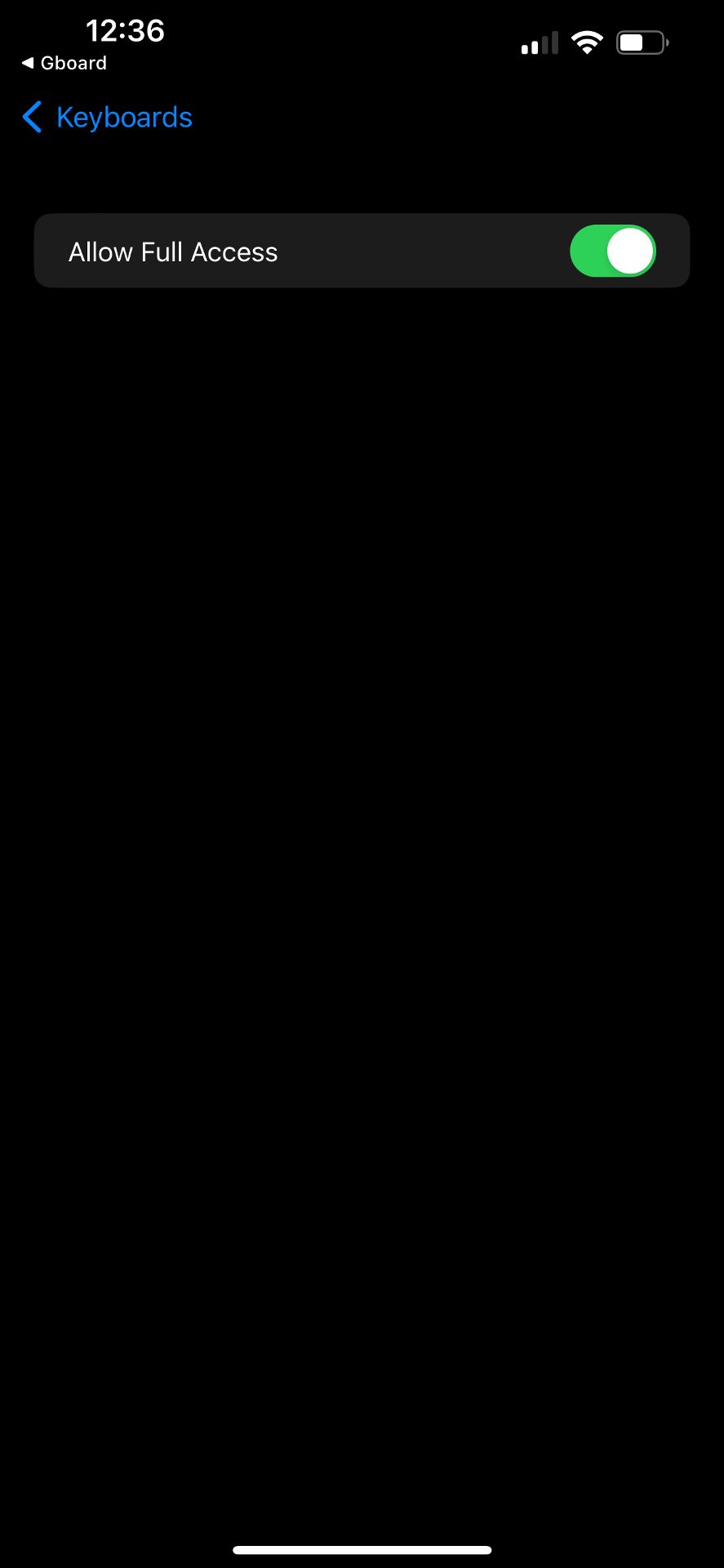

می توانید Gboard را از اپ استور روی آیفون 13 (یا هر آیفون دیگری) دانلود و نصب کنید. با این حال، پس از نصب، باید به آن دسترسی کامل بدهید. در اینجا چیزی است که شما باید انجام دهید:
برنامه Settings را در آیفون خود باز کنید و به General > Keyboard > Keyboards بروید تا لیست صفحه کلیدهای نصب شده خود را مشاهده کنید.
سپس، Gboard را از لیست کیبوردها انتخاب کنید. ضامن را برای اجازه دسترسی کامل فعال کنید. اکنون می توانید از عملکرد کامل صفحه کلید گوگل استفاده کنید. می توانید بلافاصله استفاده از صفحه کلید جدید را در رسانه های اجتماعی و برنامه های پیام رسانی خود شروع کنید.
از Google Chrome به عنوان مرورگر پیش فرض خود استفاده کنید
استفاده از کروم به عنوان مرورگر اصلی می تواند تجربه کاربر را کاملاً تغییر دهد. Google Chrome یک مرورگر عالی برای iPhone شما است، به خصوص اگر از آن در رایانه شخصی خود استفاده کنید، زیرا می توانید رمزهای عبور ذخیره شده، نشانک ها و تاریخچه خود را در دسکتاپ و تلفن همراه خود همگام سازی کنید.
به طور پیش فرض، حتی اگر کروم را نصب کرده باشید، آیفون شما همچنان سافاری را به عنوان مرورگر پیش فرض در نظر می گیرد. با این حال، میتوانید به راحتی این مشکل را برطرف کنید و با تغییر مرورگر وب پیشفرض آیفون خود، دیگر مجبور به باز کردن سافاری نباشید.

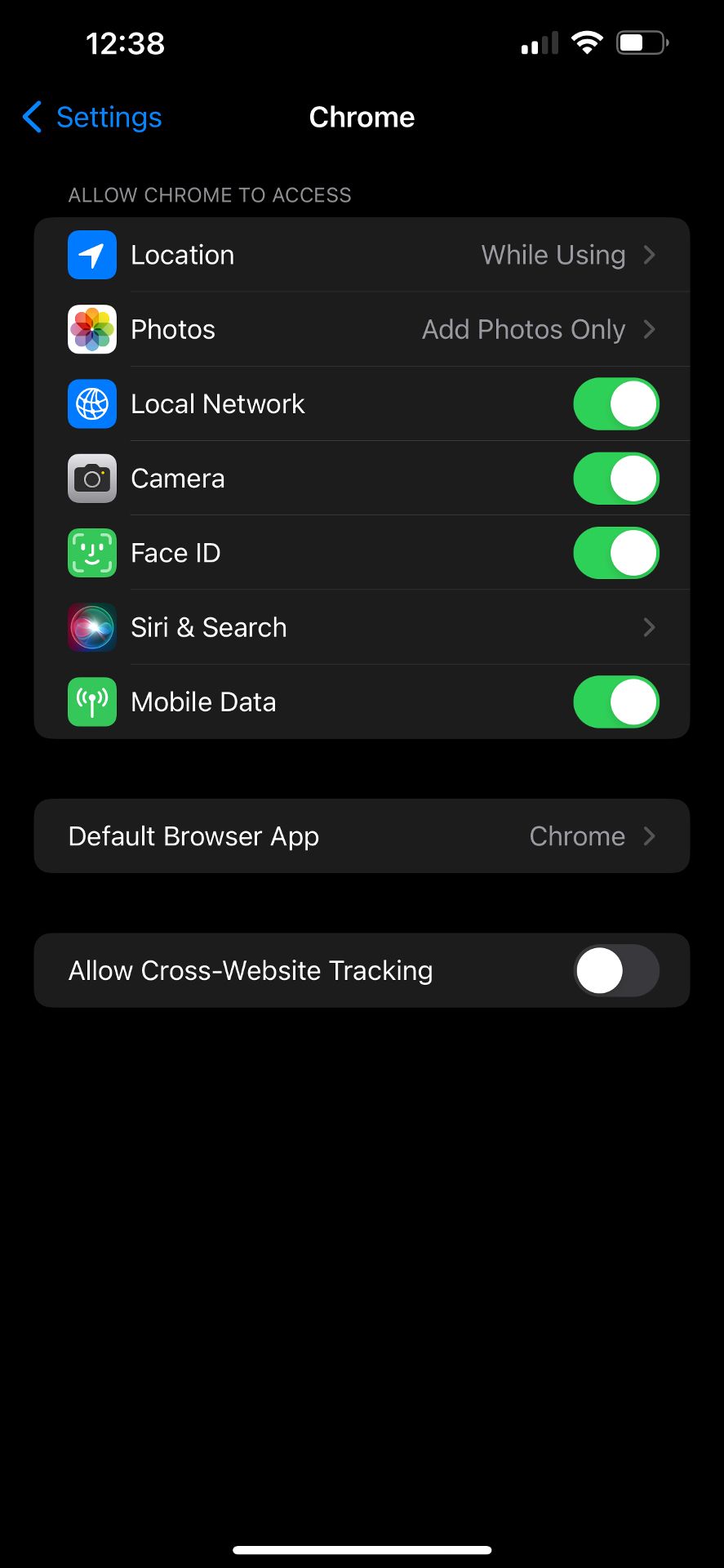
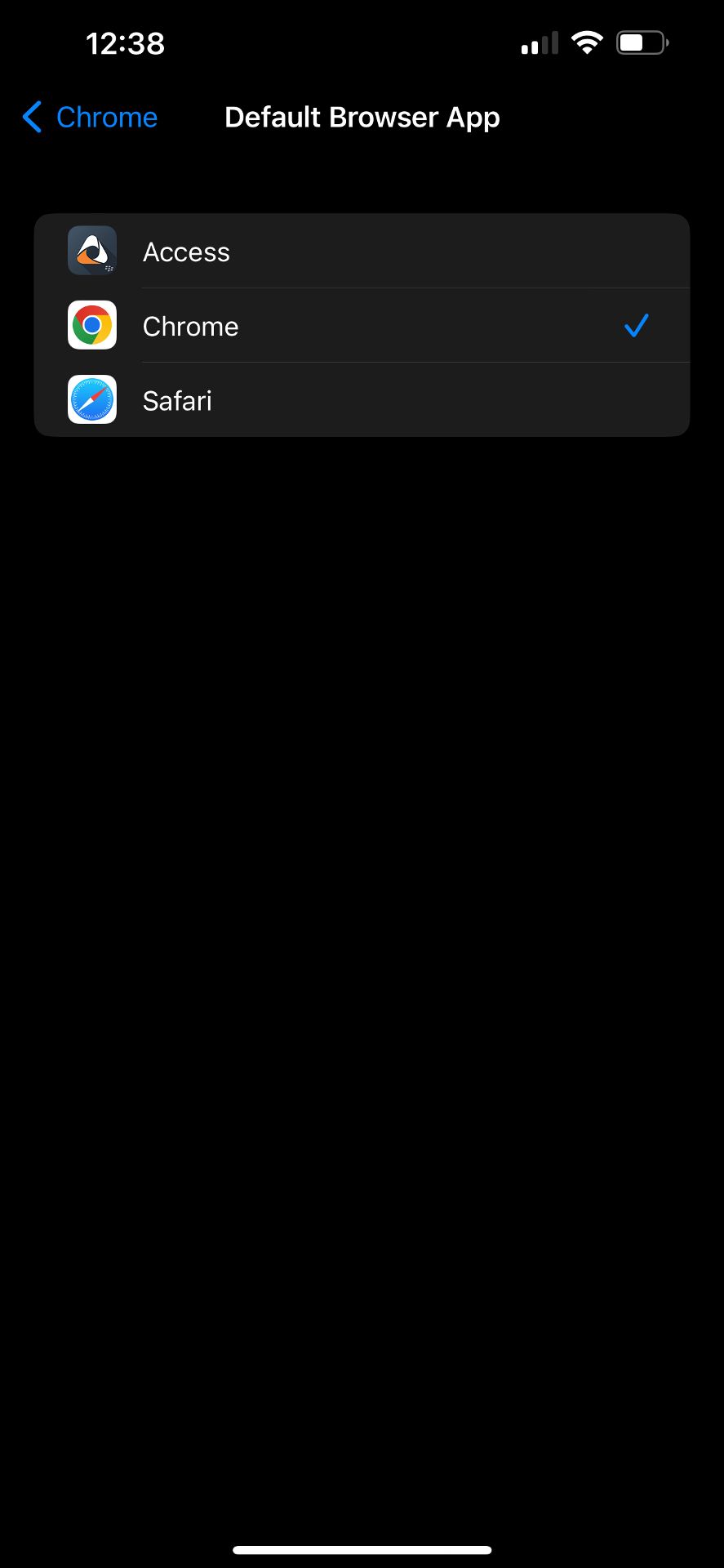
برای انجام این کار، برنامه تنظیمات را در آیفون خود باز کنید، به پایین اسکرول کنید و روی کروم که در کنار سایر برنامه های شخص ثالث قرار دارد ضربه بزنید. اکنون، روی تنظیمات برنامه مرورگر پیش فرض ضربه بزنید و Chrome را انتخاب کنید.
دفعه بعد که روی پیوند وب در جیمیل، توییتر یا هر برنامه دیگری در آیفون خود کلیک کنید، Chrome به جای Safari راه اندازی می شود.
راه های بی دردسر برای اینکه آیفون 13 خود را شبیه اندروید کنید
همانطور که می بینید، ساختن صفحه اصلی آیفون شما مانند اندروید بسیار آسان است و برنامه های شما در این فرآیند بی تاثیر می مانند. ممکن است استفاده از یک مرورگر دیگر احمقانه به نظر برسد، اما این یک راه سریع برای ایجاد حسی است که احتمالاً پس از تغییر پلتفرمها از دست داده اید.
آیفون 13 ممکن است دیگر مورد بحث نباشد زیرا اپل هر سال سری آیفون های خود را ارتقا می دهد. اما، میتوانید این راهنما را دنبال کنید تا آیفون 14 خود را نیز شبیه اندروید (یا هر آیفون مدرن دیگری، برای آن موضوع) کنید.
و اگر به دنبال یک آیفون جدید هستید، ممکن است بخواهید بدانید که آیا آیفون 14 ارزش ارتقا به آن را دارد یا خیر — ما شما را تحت پوشش قرار می دهیم.